今回はDiscord(ディスコード)のサーバー内で役に立つ便利なFortnite(フォートナイト)Botをご紹介します!!
Discordで使える便利なFortniteのBot
Fortnite Stats
Fortnite Statsはフォートナイトにおける自分の戦績をdiscord内で確認できちゃう優れものです!なお戦績確認可能なアカウントの対応ハードはPC、PS4、xboxとなっています。
導入方法
導入はこちらのサイトの「Invite」から行えます!
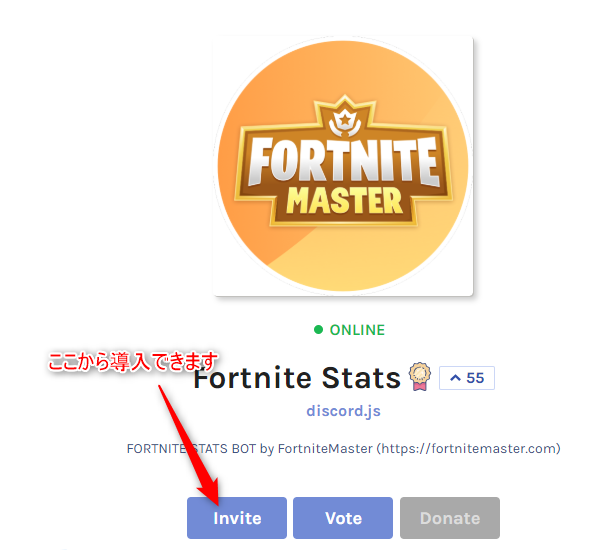
「Invite」をクリックするとこのような画面に飛ぶので、追加したいサーバーを選んで「認証」をクリックしましょう。
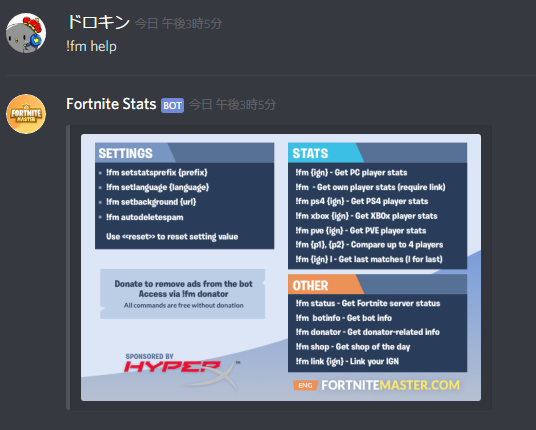
Discordサーバーへのbotの追加は管理者権限が無いと行えません。
個人のサーバーが無い方は、建ててしまいましょう。
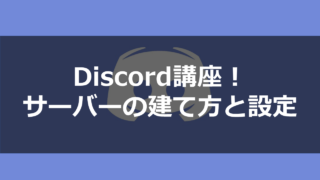
使い方
コマンド !fm help を入力すると説明画像が表示されます。
ちなみに画像内で表示されている {ign} とは In-Game Name(ゲーム内のキャラ名)を指しています。
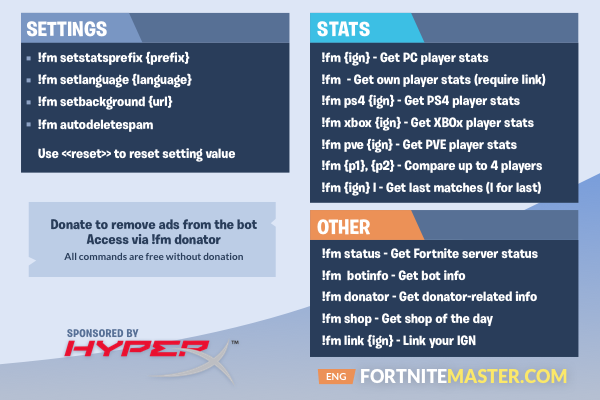
言語設定が可能ですが、現在日本語が存在しない為、各種コマンドについて、こちらで解説していきます!
| コマンド | 説明 |
|---|---|
| !fm アカウント名 | PC版フォートナイトの戦績を表示する |
| !fm | discordとlinkした、アカウントの戦績を表示(別途設定が必要) |
| !fm ps4 アカウント名 | PS4版フォートナイトの戦績を表示する |
| !fm xbox アカウント名 | Xbox版フォートナイトの戦績を表示 |
| !fm pve アカウント名 | PvEモードの戦績を表示 |
| !fm アカウント名1,アカウント名2 | 指定した人数分のプレイヤーの戦績を比較する(最大4名まで) |
| !fm アカウント名 l | 最後の試合の戦績を表示する |
アカウント名とはEPICGAMESアカウントにおけるディスプレイネームを指します。
分からない場合は公式サイトで確認できます。
それでは実際に各種コマンドを操作してみましょう、ps4版の戦績を確認したいときはこんな感じ。
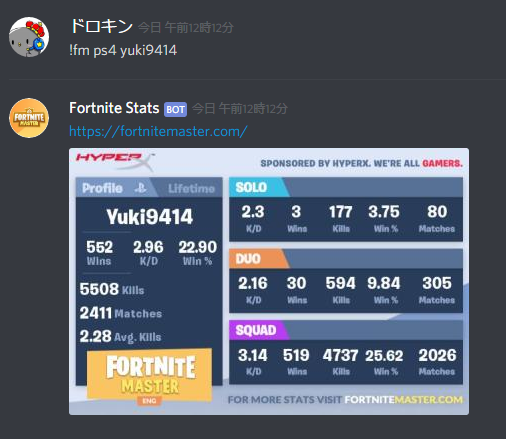
botにフォートナイトアカウントをlinkしておけば !fm コマンドだけで戦績を確認できます。link方法については、その他のコマンドで説明します。
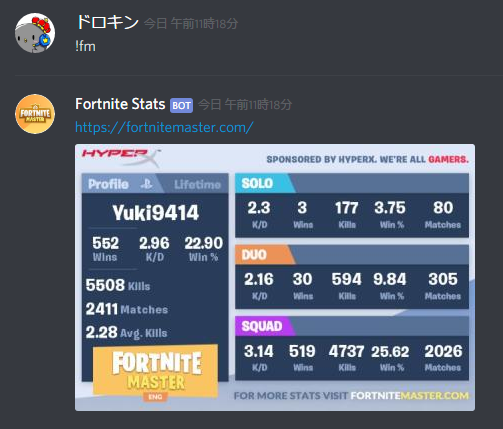
ps4版プレイヤー同士の戦績を比較したいときはこんな感じ。コンマ「,」でアカウント名同士を区切るのをお忘れなく。最大4人まで比較できます!
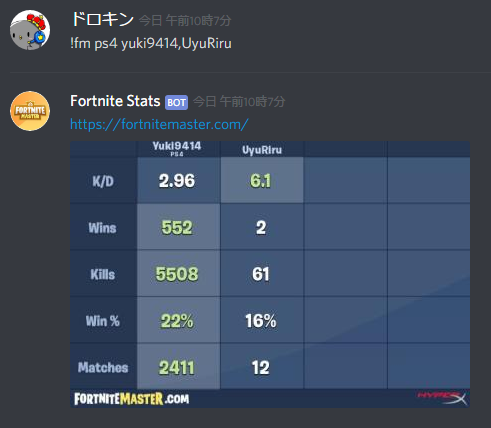
続いて、各種設定コマンドについて見ていきます。
※設定コマンドはdiscordサーバー内の管理者権限が無いと使用できません。
| コマンド | 説明 |
|---|---|
| !fm status | フォートーナイトサーバーの稼働状況の確認 |
| !fm botinfo | botの状態の確認 |
| !fm donator | サーバー内でbotに対して寄付を行ったユーザーを表示します |
| !fm shop | 本日のショップの商品を表示します |
| !fm link アカウント名 | discordのアカウントとフォートーナイトのアカウントを連携します |
botに対して自分のフォートナイトアカウントをlinkする方法を説明します。
例えば、ps4のフォートナイトアカウントをlinkしたい場合、以下のようになります。
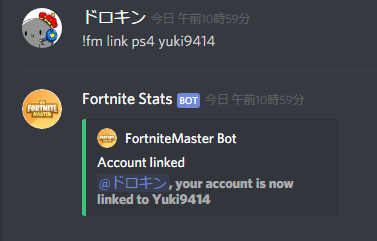
botから返信がくれば、無事にlinkされ、 !fm コマンドだけで戦績の確認ができるようになります!非常に便利なので、必ずやっておくことをオススメします!
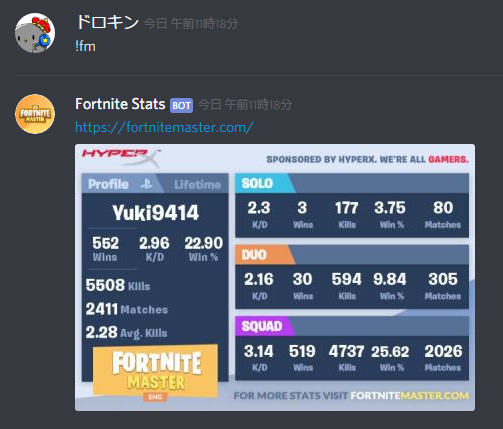
最後に各種設定コマンドについて説明します。
| コマンド | 説明 |
|---|---|
| !fm setstatsprefix 変えたい文字 | コマンド文字(!fm)を別の文字に変更できます |
| !fm setlanguage | 言語を指定したものに変更できます(日本語はありません) |
| !fm setbackground 画像のURL | 画像の背景を指定したものに変更します |
| !fm autodeletespam | 自動でスパムメッセージを削除するようになります(非推奨) |
デフォルトでは !fm となっているコマンドの頭文字ですが、わずらわしければ別の文字に置き換えることができます!
下記画像ではコマンド文字を !fm から ! だけに変更しました。
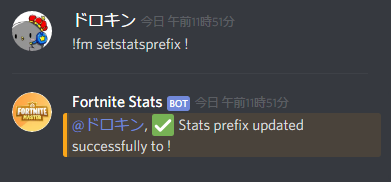
また、背景画像を任意のものに変更することもできます!
指定するのは画像のURLですので、お間違いなく!下記では背景を富士山の画像に変更してみました。
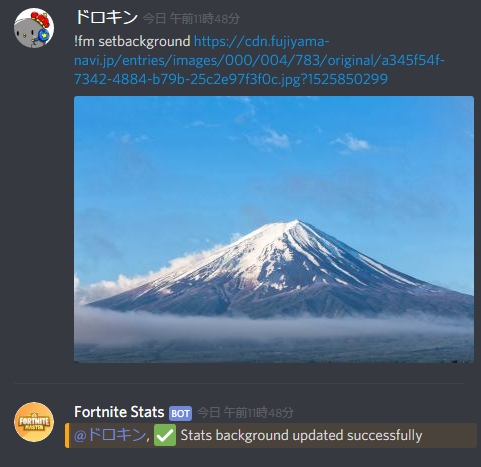
わかりづらいですが、背景が富士山になっています(笑)
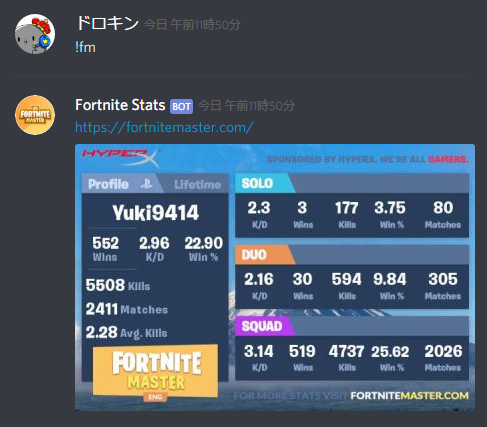
以上が Fortnite Stats の説明でした!
fnbr.co
こちらのbotは毎朝9時に本日のショップ内容を自動でdiscordチャンネル内に表示してくれる優れものです!またコマンドを打つことでもショップ内容を確認できます。
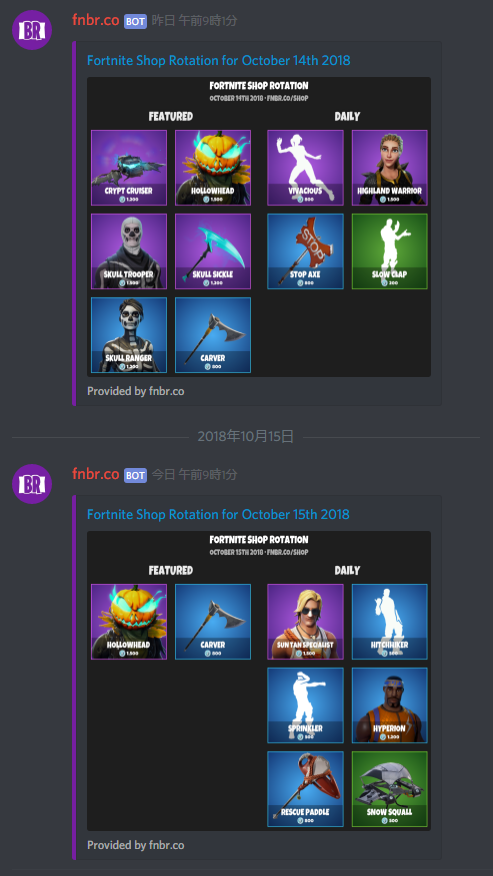
導入方法
導入は公式サイトの「Invite to your server」から行えます。
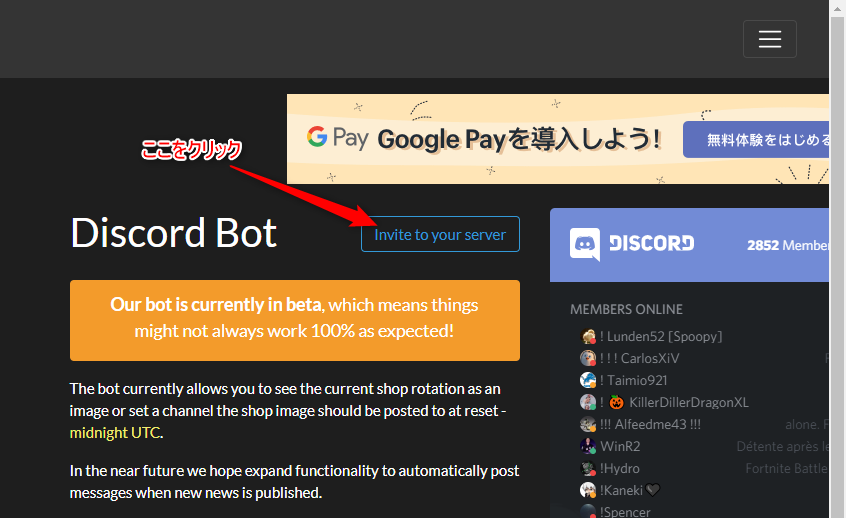
同様にサーバーを選択し、認証を押して追加しましょう!
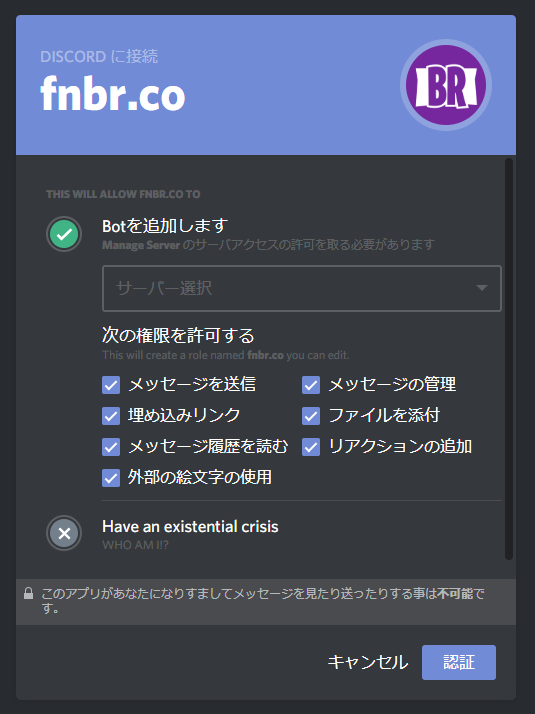
使い方
コマンド !fnbr help で使い方を確認することができます。
| コマンド | 説明 |
|---|---|
| !fnbr help | botの使い方が表示されます |
| !fnbr configure shop チャンネルの名前 | 毎朝9時にショップ情報を表示させるチャンネルを設定する |
!fnbr configure shop チャンネルの名前 で毎日表示してくれるチャンネルを設定します。今回はgeneralという名前のチャンネルを表示先に設定しました。
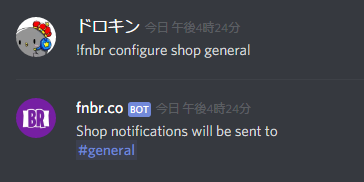
またコマンド !fnbr shop で今日のショップ内容を表示させることもできます。
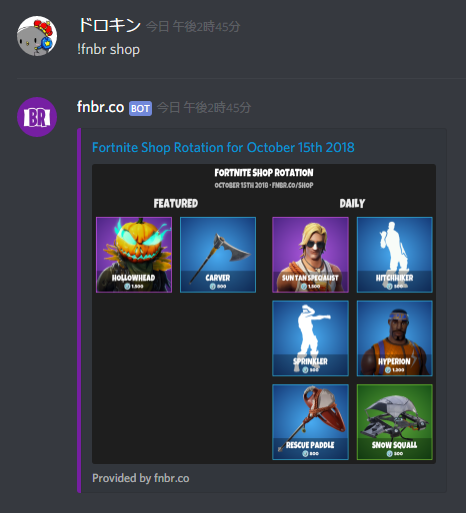
DropBot
全バトルロワイヤルプレイヤーの悩み、そう….「どこに着地しよう」
そんな悩みを一瞬で解決してくれるのが、このbotなのです!!
コマンド db! と打つだけで、降下地点を画像で教えてくれます!
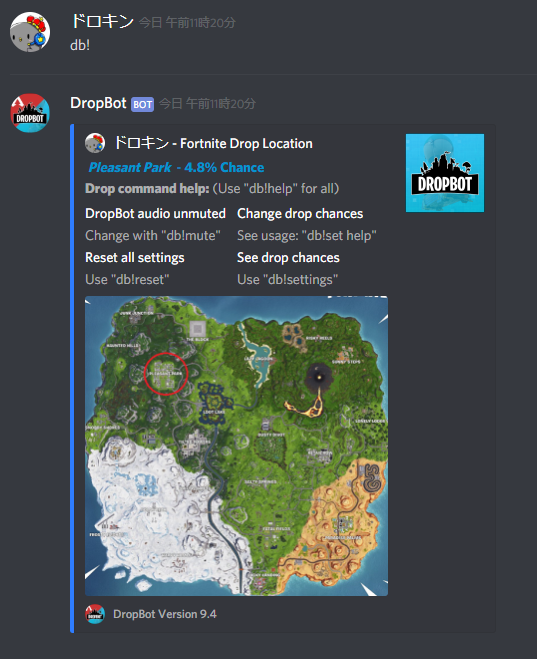
しかも、ボイスチャンネルに接続していると、音声(英語)でアナウンスしてくれます!!
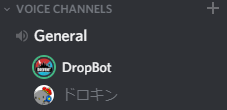
す….すげええええ!!!!
アナウンスが終わると即時退出していきます(笑)
導入方法
導入はこちらのサイトの「Invite」から行えます。
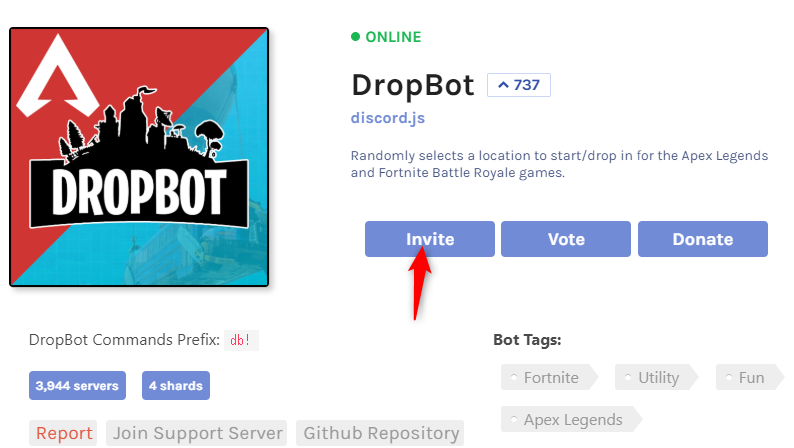
今まで同様に、追加したいサーバーを選んで、認証をクリックです!
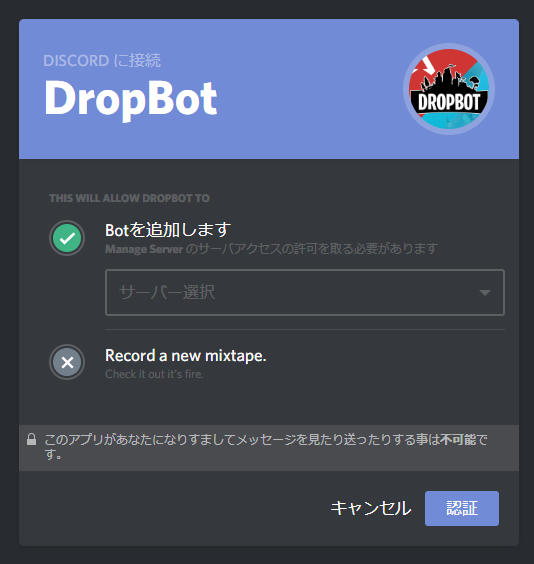
各種コマンドの解説
| コマンド | 説明 |
|---|---|
| db! | 降下地点を決めます |
| db!mute | ボイスチャンネルで喋らないようにします |
| db!unmute | ミュートを解除します |
| db!info | botの各種情報を表示します |
| db!settings | 各場所の選ばれる確率とIDを確認できます |
| db!set [id] [weight] | 指定したIDの場所の選ばれる確率(weight)を設定します |
| db!reset | すべての設定を元に戻します |
| db!help | 各種コマンドの説明を表示します |
選ばれる確率の変更ですが、例えば Dusty Divot(IDは0)の選ばれる確率を他より2倍にしたいのであれば、weightを10に変更します。
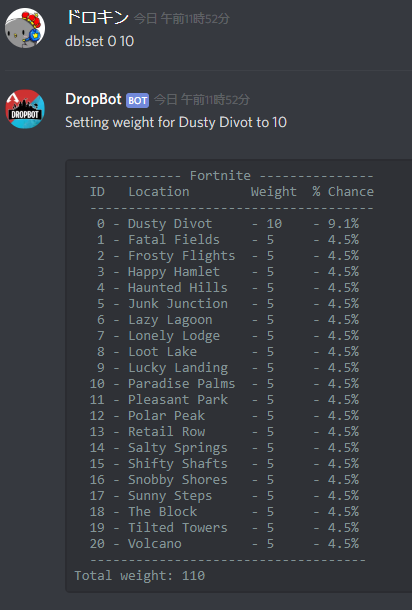
そうすると、このように変更され、選ばれる確率が2倍になりました。
デフォルトでは各場所5のweightが設定されており、合計で20箇所、つまりトータル100weightとなっています。
まあ、設定をいじらなければ、すべての場所が平等に選ばれるので、特に気にしないのであれば、変更する必要はありません。
以上で、各種フォートナイトbotの紹介を終わります!










